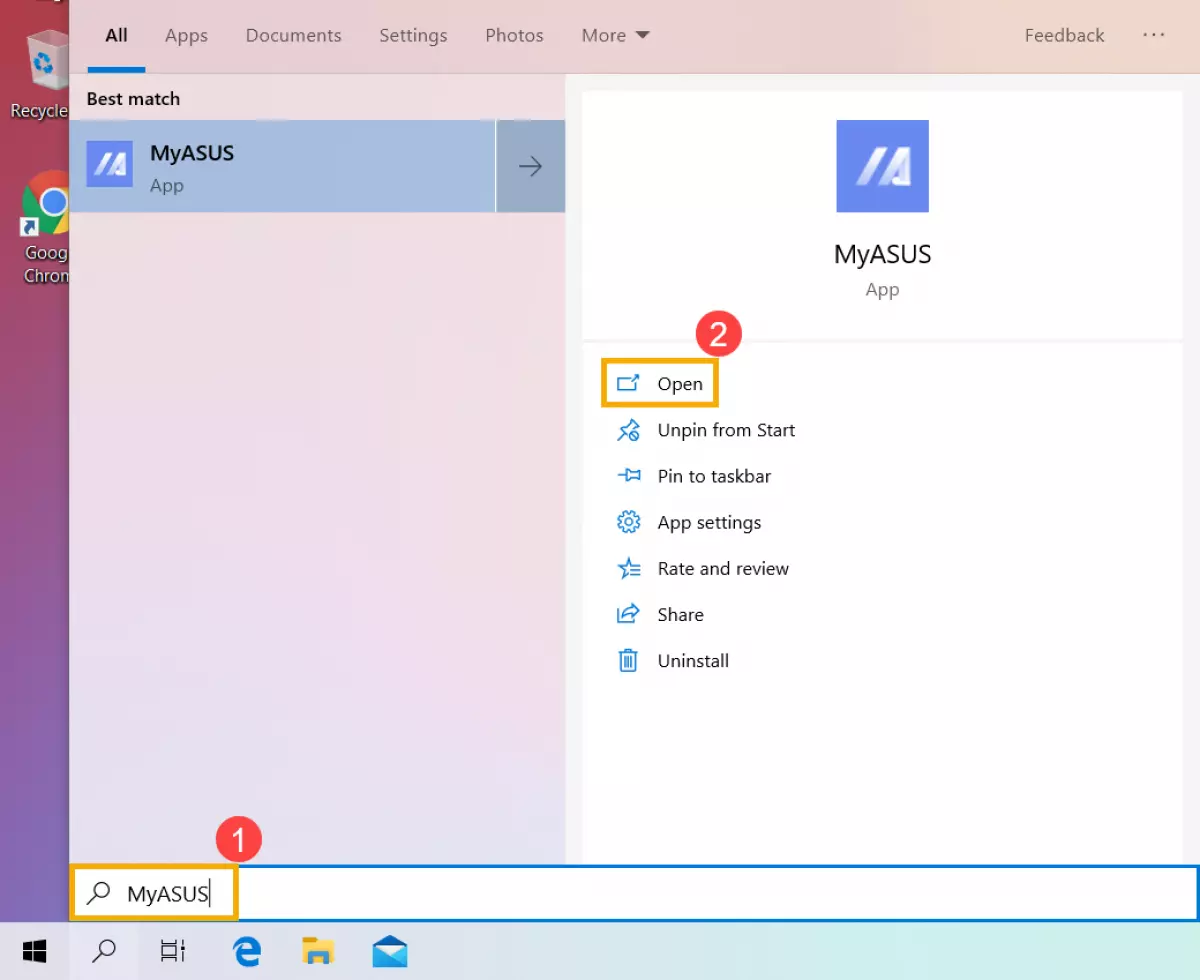 Hình ảnh minh họa: Pin laptop
Hình ảnh minh họa: Pin laptop
Bạn có thường xuyên gặp tình trạng máy tính xách tay hết pin nhanh? Đừng lo lắng, đó là một vấn đề phổ biến. Pin Li-ion trên laptop là sản phẩm tiêu hao và sẽ giảm theo thời gian sử dụng, môi trường và cách sử dụng của bạn. Nhưng đừng lo lắng quá, trong bài viết này, chúng tôi sẽ cung cấp những lời khuyên hữu ích để khắc phục các vấn đề phổ biến về tuổi thọ pin. Đảm bảo rằng bạn đọc hiểu rõ cách tối ưu hóa cài đặt máy tính xách tay và kiểm tra mức tiêu thụ pin của các ứng dụng.
Xác nhận BIOS / Windows packages / drivers trên laptop đã được cập nhật lên phiên bản mới nhất
Cập nhật phần mềm thường giúp hệ thống ổn định và tối ưu hóa, vì vậy hãy đảm bảo rằng bạn đã kiểm tra và thường xuyên cập nhật các phiên bản mới nhất cho laptop của mình.
Kiểm tra sức khỏe pin
Bạn có thể kiểm tra tình trạng pin bằng cách sử dụng công cụ chẩn đoán pin trong ứng dụng MyASUS. Nếu pin gặp vấn đề, hãy liên hệ với Bộ phận Hỗ trợ Sản phẩm của ASUS để thay thế pin và khôi phục hiệu suất và dung lượng ban đầu.
Tối ưu hóa thiết lập để kéo dài tuổi thọ pin
Điều chỉnh cài đặt hệ thống để tiết kiệm pin là một cách tuyệt vời để kéo dài thời lượng pin của bạn. Hãy thử những điều sau:
- Giảm số lượng ứng dụng đang chạy: Đóng các ứng dụng không sử dụng để tiết kiệm pin.
- Giảm độ sáng màn hình: Giảm độ sáng để tiết kiệm pin hiệu quả.
- Tắt đèn nền bàn phím: Tắt đèn nền bàn phím để tiết kiệm pin.
- Loại bỏ các thiết bị ngoại vi không sử dụng: Tháo các thiết bị ngoại vi để tiết kiệm pin.
- Tắt chức năng không dây / Bluetooth: Tắt chức năng không dây / Bluetooth khi không sử dụng để tiết kiệm pin.
- Thay đổi gói nguồn: Chọn gói nguồn ASUS được đề xuất hoặc gói Balanced (cân bằng) để cân đối giữa hiệu suất và tiêu thụ năng lượng tốt nhất.
Kiểm tra mức tiêu thụ pin của các ứng dụng
Kiểm tra xem ứng dụng nào đang tiêu thụ nhiều pin nhất và tắt chúng khi không sử dụng để tiết kiệm pin. Bạn có thể thực hiện các bước sau:
- Nhấp vào biểu tượng pin trên thanh tác vụ, sau đó chọn "Cài đặt nguồn và chế độ ngủ".
- Chọn "Xem các ứng dụng ảnh hưởng đến tuổi thọ pin của bạn".
- Thay đổi thời gian để xem ứng dụng nào đang tiêu thụ nhiều pin nhất.
- Đóng hoặc gỡ bỏ các ứng dụng không cần thiết để tiết kiệm pin.
Ngoài ra, bạn cũng có thể kiểm tra pin trong chế độ Safe Mode để xem liệu có ứng dụng nào gây tiêu thụ pin nhanh hơn hay không. Nếu có, hãy xóa hoặc tắt chúng để kéo dài thời lượng pin.
Nếu bạn đã thực hiện hết các giải pháp trên nhưng vẫn gặp vấn đề với tuổi thọ pin, vui lòng liên hệ với trung tâm dịch vụ khách hàng của ASUS để biết thêm thông tin và sự hỗ trợ.

















